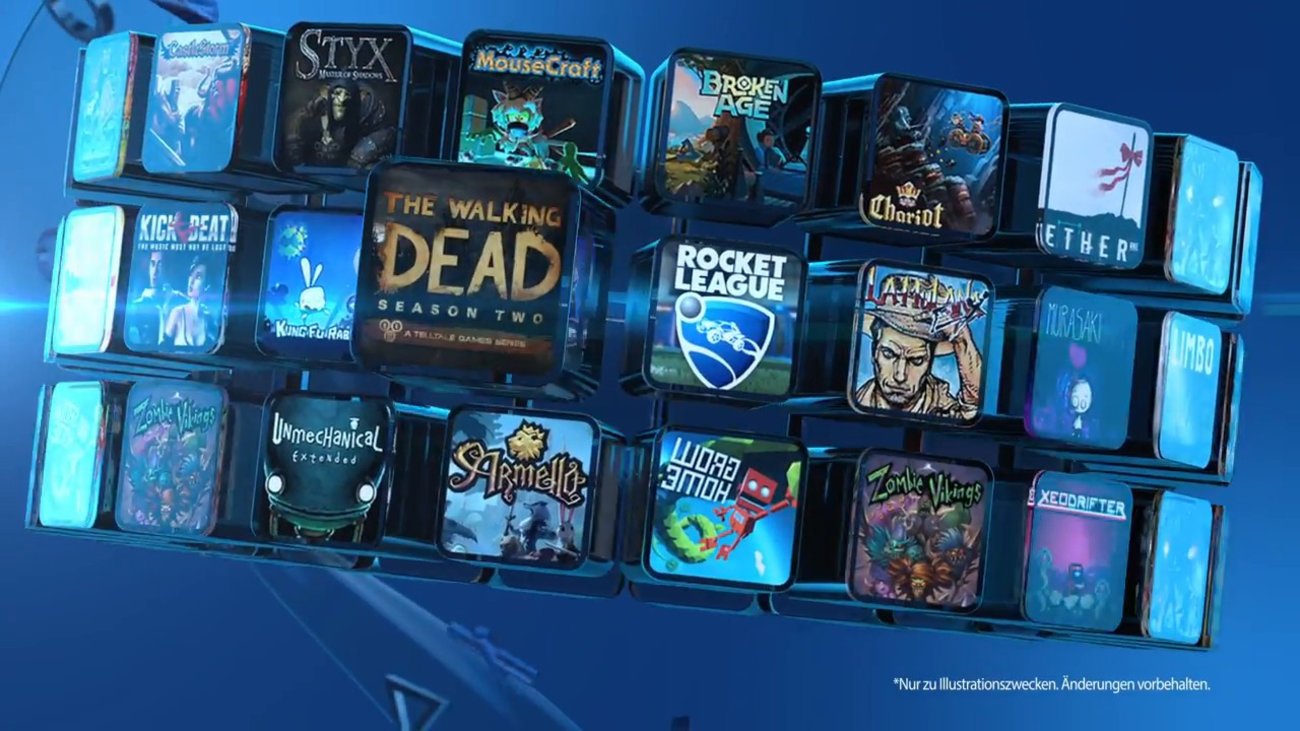Seit des Updates 4.0 für die PlayStation 4 steht euch die HDR-Funktion zur Verfügung. Durch diese High Dynamic Range erhaltet ihr ein klareres Bild und tiefere Farben für eure PS4 und PS4 Pro. Wie ihr HDR aktivieren könnt, zeigen wir euch auf dieser Seite und listen euch die nötigen Schritte hierfür auf.
Mit HDR erhaltet ihr ein deutlich realistischeres Bild auf eurer PlayStation 4. Mit diesem Modus könnt ihr die normale Auflösung verbessern und holt noch mehr aus eurer Konsole heraus. Mit HDR soll weiterhin der Video-Streaming-Service der PlayStation 4 verbessert werden. Damit dies starten kann, müsst ihr sowohl an eurer Konsole, als auch an eurem Fernseher ein paar Einstellungen vornehmen.
Playstation 4: HDR aktivieren und einschalten
Bevor ihr an eurer PlayStation 4 HDR aktivieren könnt, solltet ihr sichergehen, dass euer System die notwendigen Voraussetzungen erfüllt. Diese sind in erster Linie:
- Mindestens die System-Software 4.0 oder neuer.
- Ein Premium HDMI-Kabel
- Einen Fernseheer mit 2K/4K-Kompatibilität
- Spiele oder Video-Streaming mit HDR-Anwendung
Sind diese vier Dinge vorhanden, könnt ihr die HDR-Funktion eurer PS4 nutzen.
HDR im Menü von PS4 und TV
Da unterschiedliche Hersteller von Fernsehern verschiedene Bezeichnungen für HDR verwenden, kann es sein, dass ihr im Menü eures TV nach Ultra HD Premium, Ultra HD Deep Color, High Dynamic Range, HDR, Wide Color Mode, UHC Color Mode oder HDMI Enhanced Mode suchen müsst. Habt ihr die entsprechende Einstellung gefunden, könnt ihr dort HDR aktivieren.
Auf der PS4 müsst ihr zu den Video-Einstellungen gehen. Diese findet ihr unter:
- Einstellungen - Sound und Bildschirm - Videoausgabe-Einstellungen
- Nun könnt ihr dort HDR aktivieren
- Zusätzlich könnt ihr ebenfalls den RGB-Bereich einstellen und solltet diesen auf Maximum setzen.
Durch die Anpassung des RGB-Bereichs könnt ihr die Einstellungen anpassen, sofern euer Bild zu dunkel sein sollte oder ihr andere Fehler bei der Anzeige haben solltet. Nun solltet ihr eure Spiele und Anwendungen in höherer Qualität erleben.
Hat dir der Beitrag gefallen? Folge uns auf WhatsApp und Google News und verpasse keine Neuigkeit rund um Technik, Games und Entertainment.